Era 100





Panoramica
Panoramica
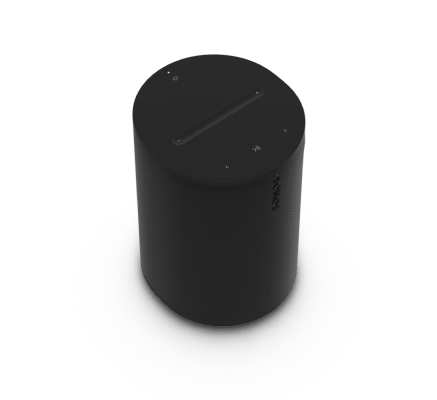
Lo smart speaker compatto progettato per offrire un audio coinvolgente
- Grazie al design compatto starà benissimo ovunque: sulla libreria, sul piano della cucina, sul comodino e anche montato a parete o su un supporto a pavimento.
- Il Wi-Fi, il Bluetooth® e il line-in tramite USB-C offrono opzioni di connettività versatili.
- È facile da gestire con l’app Sonos, la voce e i controlli touch intuitivi.
- Puoi abbinare due speaker Era 100 per ottenere un campo sonoro più ampio oppure utilizzarli come speaker surround posteriori con le nuove soundbar Sonos.
- Consulta la sezione Configurazione quando sei pronto per aggiungere Sonos Era 100 al sistema.
Controlli e spie
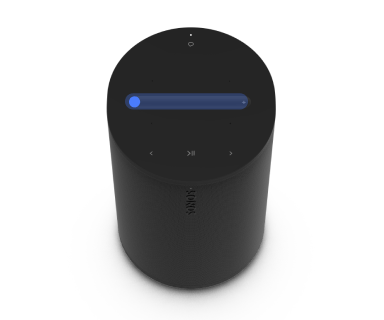 | Controllo del volume |
Nota: tocca e tieni premuto + o - per regolare rapidamente il volume quando la musica è in riproduzione. |
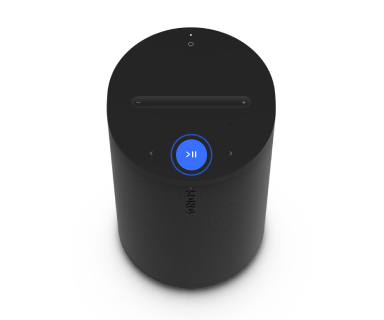 | Riproduci/Pausa |
|
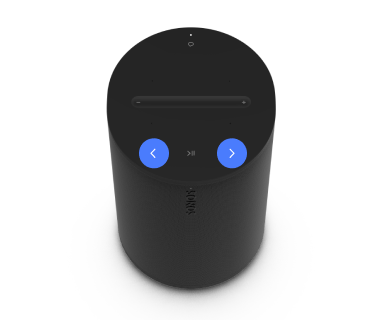 | Avanti/Indietro |
Nota: durante l’ascolto delle stazioni radio non è possibile passare alla traccia successiva o tornare a quella precedente. |
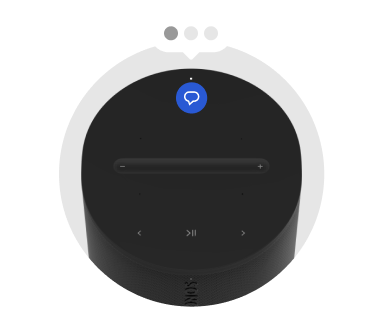 | Servizi vocali on/off | Tocca l’icona del microfono sulla parte superiore dello speaker per attivare o disattivare i servizi vocali.
|
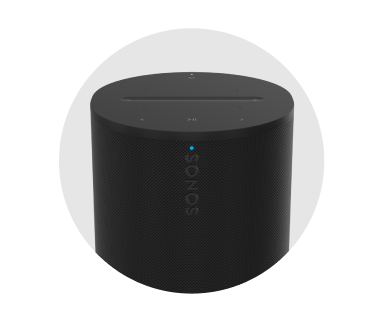 | Spia di stato | Indica se il prodotto è connesso al Wi-Fi, se il volume è disattivato ed eventuali errori. |
Pannello connettore
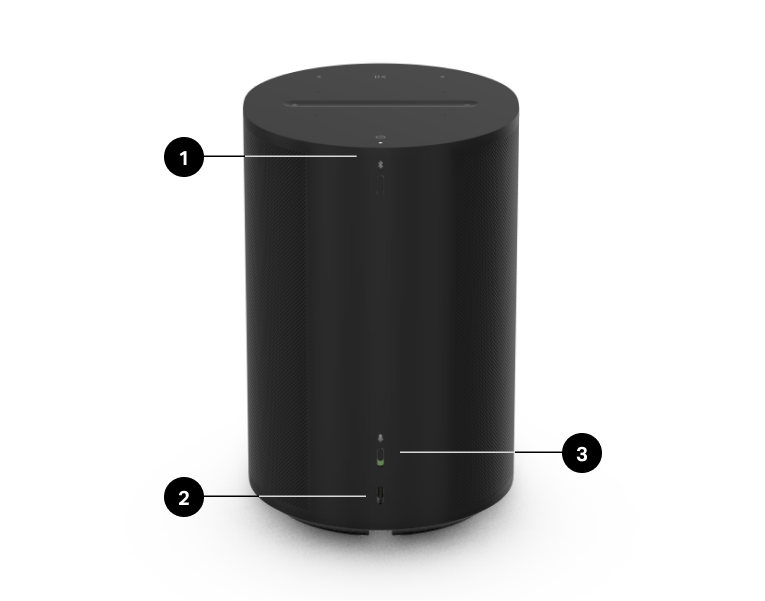
1 | Pulsante del Bluetooth |
|
2 | Porta USB-C | La porta USB-C serve per le connessioni Ethernet e line-in tramite l’adattatore line-in o l’adattatore multiplo Sonos (venduti separatamente). Non è una fonte di alimentazione dello speaker e non dev’essere usata per ricaricare altri dispositivi.
|
3 | Interruttore universale del microfono | Serve per accendere o spegnere tutti i microfoni del prodotto.
Nota: per poter usare i servizi vocali, l’interruttore del microfono e l’indicatore luminoso dei servizi vocali devono essere accesi. |
Scelta della posizione
Puoi collocare lo speaker praticamente ovunque. Ecco alcune indicazioni per ottenere le prestazioni migliori:
- Era 100 è progettato per offrirti un suono potente dove preferisci. L’ottimizzazione Trueplay regola l’audio in base all’ambiente e ai contenuti che stai ascoltando.
- Se scegli di posizionare Era 100 accanto a una parete o su una mensola, lascia uno spazio libero di almeno 2,5 cm (1”) intorno alla parte posteriore dello speaker per ottenere il massimo delle prestazioni.
- Se usi gli speaker Era 100 come surround, lascia uno spazio libero di almeno 20 cm (8”) intorno a ogni speaker.
Abbinamento tramite Bluetooth
- Attiva il Bluetooth nelle impostazioni del tuo dispositivo.
- Tieni premuto il pulsante del Bluetooth sul retro del prodotto e rilascialo quando senti il segnale acustico. La spia di stato diventerà blu lampeggiante e il prodotto sarà pronto per l’abbinamento.
- Seleziona Sonos Era 100 dalla lista dei dispositivi disponibili nelle impostazioni del Bluetooth. In seguito il dispositivo mobile si connetterà automaticamente.
Line-in
Collega un dispositivo audio, ad esempio un proiettore, un lettore CD o un giradischi con preamplificatore phono integrato, a un prodotto Sonos con porta line-in (Era 300, Era 100, Amp, Port o Five). Quindi vai su  > Line-In e seleziona la sorgente per avviare la riproduzione.
> Line-In e seleziona la sorgente per avviare la riproduzione.
Nota: per Era 300 ed Era 100 sono necessari l’adattatore line-in o l’adattatore multiplo Sonos (venduti separatamente). A seconda della sorgente audio, per altri prodotti può essere necessario un adattatore line-in di tipo diverso.
Microfono on/off
I microfoni di Era 100 si possono controllare in due modi:
Con un interruttore universale sul retro di Era 100, che attiva o disattiva tutti i microfoni.
Con il pulsante dei servizi vocali sulla parte superiore di Era 100, che attiva o disattiva i servizi vocali senza interferire con i microfoni necessari per l’ottimizzazione Trueplay e con le altre funzionalità per cui vengono usati i microfoni.
- Quando entrambi sono accesi, il controllo vocale e tutte le funzionalità per cui vengono utilizzati i microfoni sono disponibili.
- Quando entrambi sono spenti, il controllo vocale e le funzionalità per cui è necessario l’uso dei microfoni non sono disponibili.
- Quando l’interruttore del microfono è acceso e l’indicatore luminoso dei servizi vocali è spento, sono disponibili Trueplay e le altre funzionalità che utilizzano i microfoni, ma non il controllo vocale.
Servizi vocali
Usa la voce per controllare il Sonos System con qualsiasi prodotto Sonos dotato di controllo vocale: puoi riprodurre e gestire i contenuti, alzare o abbassare il volume e molto altro.
- Sonos Voice Control: controlla tutto il Sonos System senza mani con la massima facilità e una privacy senza paragoni. Sonos Voice Control è pronto all’uso: bastano pochi secondi per aggiungerlo agli speaker durante la configurazione. Scopri di più
- Amazon Alexa: avrai bisogno sia dell’app Sonos che dell’app Alexa con la Skill Sonos abilitata. Durante la configurazione modificherai alcune opzioni in tutte e due le app. Scopri di più
- Siri: avrai bisogno dell’app Casa di Apple. Aggiungi gli speaker Sonos compatibili con AirPlay 2 all’app Casa di Apple, quindi usa l’iPhone, l’iPad o Apple TV per chiedere a Siri di riprodurre la musica (attualmente solo per Apple Music). Scopri di più
Nota: il controllo vocale non è ancora supportato in tutti i Paesi. Questa funzionalità sarà disponibile non appena Sonos e un servizio vocale saranno lanciati nella tua zona.
Trueplay™
Trueplay analizza in che modo il suono si riflette sulle pareti, sui mobili e su altre superfici della stanza per poi ottimizzare lo speaker Sonos e offrire un suono eccellente a prescindere dalla posizione.
Durante la configurazione, scegli la modalità Trueplay più adatta alle tue esigenze e all’ambiente in cui si trova lo speaker. Per ripetere l’ottimizzazione in un secondo momento, vai su Impostazioni > Sistema, scegli una stanza e seleziona Trueplay.
Nota: l’ottimizzazione Trueplay non è disponibile se nel dispositivo iOS è attivo VoiceOver. Prima di ottimizzare gli speaker, disattivalo nelle impostazioni del dispositivo.
Ottimizzazione avanzata
L’ottimizzazione avanzata è su misura e precisa. Richiede circa 5 minuti e utilizza il microfono del dispositivo iOS (con iOS 8 o versioni successive), quindi dovrai spostarti all’interno della stanza mentre l’audio viene ottimizzato in base all’ambiente.
Nota: l’ottimizzazione avanzata è la soluzione migliore per le stanze di grandi dimensioni. Il risultato potrebbe essere meno preciso negli ambienti open space.
Ottimizzazione rapida
L’ottimizzazione rapida è veloce, semplice e comoda. Richiede circa un minuto e utilizza il microfono del prodotto Sonos per rilevare le caratteristiche dell’ambiente, perciò non dovrai spostarti all’interno della stanza mentre l’audio viene ottimizzato.
Nota: l’ottimizzazione rapida è disponibile sia per dispositivi iOS che Android ed è una buona soluzione per stanze più piccole o per ambienti dove non è agevole spostarsi.
Ottimizzazione automatica Trueplay
I prodotti portatili Sonos come Sonos Roam e Move sono in grado di ottimizzarsi automaticamente. Il microfono dello speaker rileva l’ambiente circostante e consente la regolazione periodica delle impostazioni tramite l’ottimizzazione automatica Trueplay per garantire la migliore qualità audio indipendentemente dalla posizione dello speaker e dai contenuti che stai ascoltando.
Vai su  > Sistema e scegli lo speaker portatile per il quale vuoi attivare l’ottimizzazione automatica Trueplay.
> Sistema e scegli lo speaker portatile per il quale vuoi attivare l’ottimizzazione automatica Trueplay.
Configurazione di una coppia stereo
Puoi abbinare due speaker Sonos nella stessa stanza per creare un’esperienza d’ascolto stereo più ampia. Uno speaker verrà impostato come canale sinistro e l’altro come canale destro.
Nota: gli speaker Sonos di una coppia stereo devono essere dello stesso tipo.
- Posiziona gli speaker a una distanza l’uno dall’altro compresa tra 2,5 e 3 metri. La posizione di ascolto preferita dovrebbe rientrare tra i 2,5 e i 3,6 metri dalla coppia di speaker. Una distanza minore aumenta i bassi, una distanza maggiore migliora la separazione stereo.
- Vai su
 > Sistema.
> Sistema. - Scegli uno degli speaker che vuoi aggiungere alla coppia stereo e seleziona Configura coppia stereo per iniziare. Scopri di più
Configurazione degli speaker surround
È facile trasformare due speaker Sonos (dello stesso modello) o Sonos Amp e i tuoi speaker non Sonos preferiti in canali separati destro e sinistro per l’home theater.
- Posiziona ogni speaker surround a una distanza di circa 3 metri dalla tua posizione di ascolto preferita e orientali verso la zona in cui ti siedi.
- Vai su
 > Sistema.
> Sistema. - Scegli una stanza con una soundbar e seleziona Aggiungi surround per iniziare.
Nota: se invece creerai un gruppo di stanze o una coppia stereo, non otterrai un audio surround.
Impostazioni audio surround
Durante la configurazione, l’audio surround viene ottimizzato in base alla stanza. Puoi modificare queste impostazioni:
Surround | Attiva o disattiva l’audio surround.. |
Livello TV | Regola il volume surround dell’audio della TV. |
Livello musica | Regola il volume surround della musica. |
Riproduzione musicale | Ambiente (volume basso) o Tutto volume (più alto, gamma completa di suoni). Non vale per la riproduzione in Dolby Atmos Music. |
Impostazioni del prodotto
Puoi personalizzare i prodotti Sonos in base all’ambiente in cui ti trovi. Vai su  > Sistema e scegli un prodotto.
> Sistema e scegli un prodotto.
Nome della stanza | Se sposti lo speaker in un’altra stanza, puoi modificarne il nome in Impostazioni. |
Disattivazione del Wi-Fi (non sui prodotti portatili) | Puoi disattivare il Wi-Fi dello speaker se è connesso alla rete con un cavo Ethernet. In questo modo si riduce il consumo di energia elettrica e si migliora la connettività di alcuni speaker cablati. Su Era 100 ed Era 300 il Wi-Fi viene disattivato quando si collega l’adattatore multiplo Sonos utilizzando il cavo Ethernet. |
Equalizzazione | I prodotti Sonos sono forniti con le impostazioni di equalizzazione predefinite. Puoi modificare le impostazioni audio (bassi, acuti, bilanciamento e volume) come preferisci. Scopri di più |
Trueplay | Trueplay adatta l’audio in base all’ambiente e ai contenuti riprodotti. I prodotti portatili possono ottimizzarsi automaticamente. Scopri di più |
Limite volume | Puoi impostare il volume massimo di ogni stanza. Scopri di più |
Spia di stato | Indica se lo speaker è connesso al Wi-Fi, se il volume è disattivato ed eventuali errori. Scopri di più Nota: se la luce ti distrae, puoi spegnerla in Impostazioni. |
Controlli touch | Puoi disabilitare i controlli touch sullo speaker, ad esempio per evitare che un bambino o un animale curioso possano accidentalmente modificare la riproduzione o il volume. Scopri di più |
Risparmio della batteria (prodotti portatili) | Per aumentare la durata della batteria puoi impostare lo spegnimento automatico del prodotto portatile, invece della modalità Sospensione. Lo speaker non sarà visibile nell’app Sonos finché non verrà riacceso. |
Line-in (prodotti dotati di line-in) | Collega un dispositivo audio (come un giradischi o uno stereo) ad Amp, Port o Five. Vai su Sfoglia > Line-In e seleziona la sorgente per avviare la riproduzione. |
Accessori
Trova l’accessorio perfetto per il tuo Sonos System, progettato su misura per i prodotti Sonos.
Per scoprire la gamma completa di supporti a parete o a pavimento, caricabatterie e cavi compatibili con i prodotti Sonos, visita la sezione Accessori del nostro sito web.
Supporto a pavimento per Era 100
Il supporto a pavimento su misura per Era 100 offre un sostegno sicuro per lo speaker.
- Altezza fissa ottimale per gli speaker surround dell’home theater.
- Facile da montare.
- Il canale all’interno della colonna consente di nascondere il cavo di alimentazione.
Nota: scopri la gamma completa di supporti a pavimento o a parete e di cavi compatibili con i prodotti Sonos nella sezione Accessori del nostro sito web.
Contenuto della confezione
La confezione del supporto a pavimento per Sonos Era 100 contiene:
- 1 base del supporto
- 1 colonna del supporto
- 1 piattaforma per speaker
- 1 cappuccio per la colonna
- Kit di montaggio con 3 viti (2 lunghe e 1 corta) e 1 rondella
Nota: gli speaker Sonos sono venduti separatamente.
Cosa serve
- Cacciavite a croce
Configurazione
1 | Estrai tutti i componenti dalla confezione e colloca la base nella fessura della confezione per stabilizzarla prima dei passaggi successivi. Introduci l’estremità del cavo di alimentazione di Sonos Era 100 da collegare allo speaker nell’apertura sulla base e fallo passare nel canale della colonna. Attenzione: Questo supporto a pavimento è destinato esclusivamente all’uso con Sonos Era 100. | 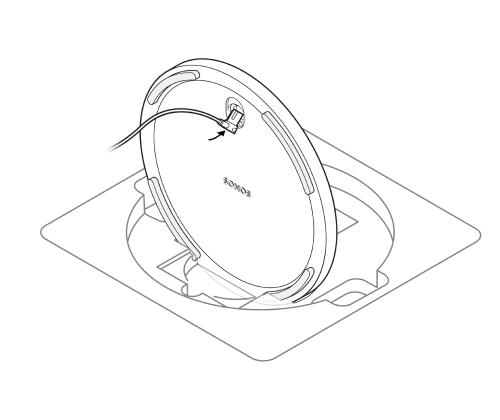 |
2 | Posiziona la rondella con i perni di allineamento rivolti verso l’interno, quindi allinea la colonna con la base, usando come riferimento i perni di allineamento. | 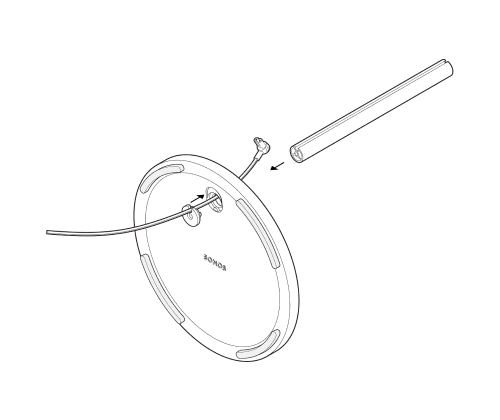 |
3 | Fissa la base (con la rondella) alla colonna utilizzando 1 vite lunga (in dotazione) e un cacciavite a croce. Verifica che il cavo scorra liberamente. | 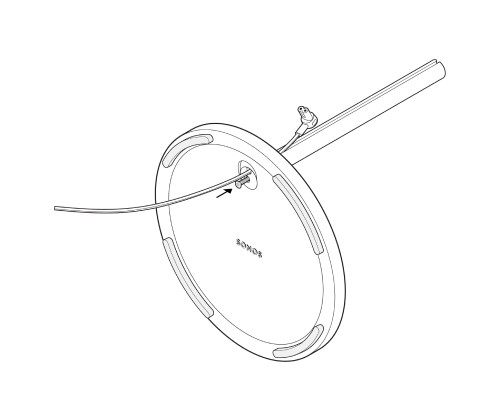 |
4 | Posiziona la piattaforma per speaker sulla colonna usando come riferimento i perni di allineamento, quindi avvita la piattaforma alla colonna con l’altra vite lunga (in dotazione). | 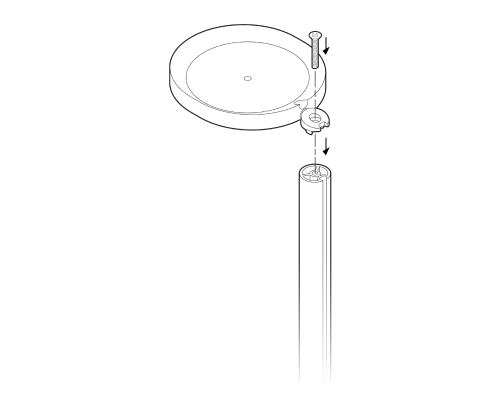 |
5 | Inserisci il cavo di alimentazione nello speaker, quindi spingi con attenzione il cavo di alimentazione nel canale sulla colonna, procedendo dall’alto verso il basso. | 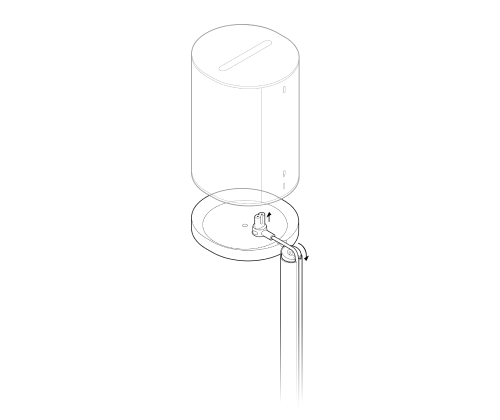 |
6 | Fissa lo speaker alla piattaforma usando la vite corta (in dotazione). | 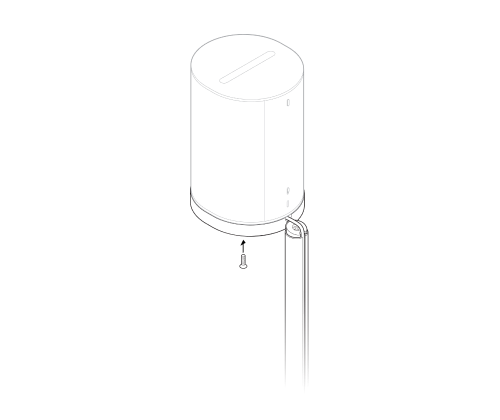 |
7 | Inserisci il cappuccio nella parte superiore della colonna per nascondere il cavo di alimentazione. | 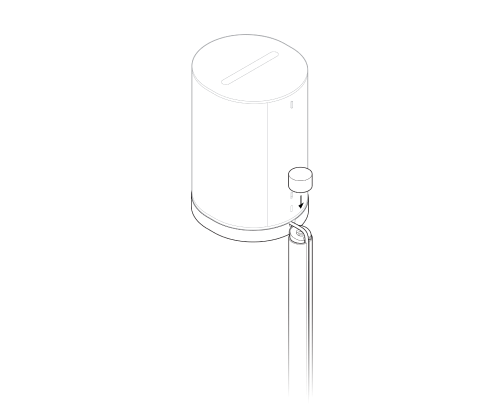 |
8 | Collega lo speaker a una presa elettrica e sistema il cavo in eccesso sotto la base. |  |
Supporto a parete per Era 100
- Il supporto per Sonos Era 100 facile da installare.
- È adatto al peso dello speaker e lo sostiene saldamente.
- Consente di accedere alle porte, ai pulsanti e ai controlli touch e di nascondere il cavo dello speaker.
- Permette di posizionare lo speaker in modo da ottenere un audio ottimale.
Importante: questo supporto a parete è destinato esclusivamente all’uso con Sonos Era 100 in posizione verticale, perché l’acustica e le performance wireless dello speaker sono ottimizzate per un orientamento perpendicolare alla superficie di appoggio.
Contenuto della confezione
La confezione del supporto a parete su misura per Era 100 contiene:
- 1 supporto a parete
- 1 staffa da parete
- 2 tasselli da parete
- Kit di montaggio con 3 viti (2 lunghe per la staffa da parete e 1 corta per il supporto dello speaker)
Nota: gli speaker Sonos sono venduti separatamente.
Cosa ti serve
- Matita
- Livella
- Cacciavite a croce
Configurazione
1 | Posiziona la staffa contro la parete, usa una livella per controllare che sia dritta e segna la posizione dei fori per le viti. Rimuovi la staffa. | 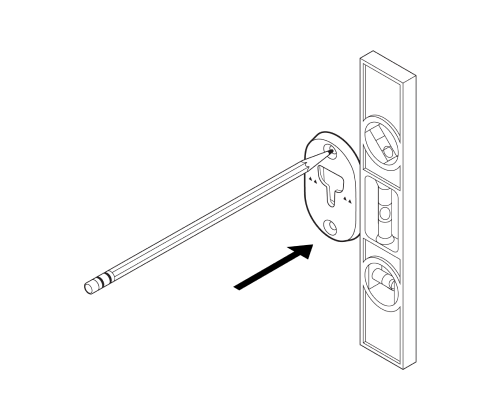 |
2 | Se intendi utilizzare i tasselli da parete, usa un trapano con punta da 8 mm per praticare due fori pilota partendo dal foro in alto. Inserisci quindi i tasselli. Se stai perforando del legno o della plastica, non utilizzare i tasselli da parete. | 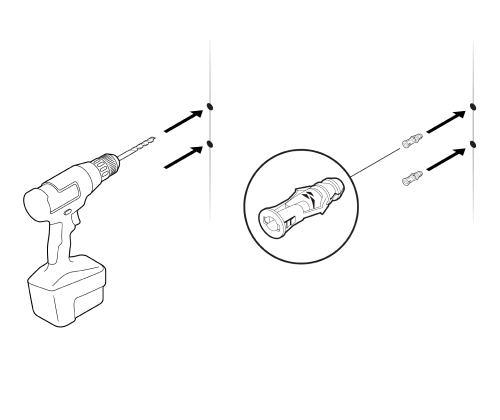 |
3 | Posiziona la staffa contro la parete con le frecce rivolte verso l’alto. Fissala con 2 viti lunghe per staffa da parete (in dotazione) e un trapano elettrico o un cacciavite a croce. Avvita la vite superiore per metà. Avvita completamente la vite inferiore, quindi stringi quella superiore. | 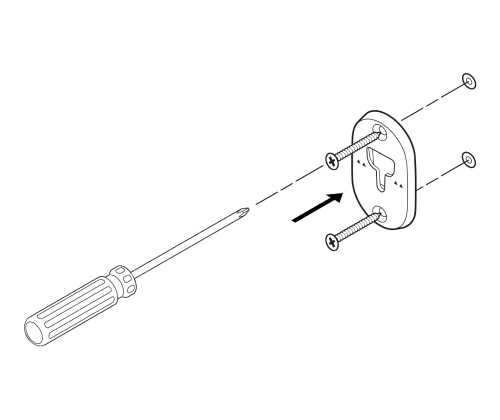 |
4 | Fai scorrere il cavo di alimentazione nell’apertura sul retro del supporto e inseriscilo nello speaker. | 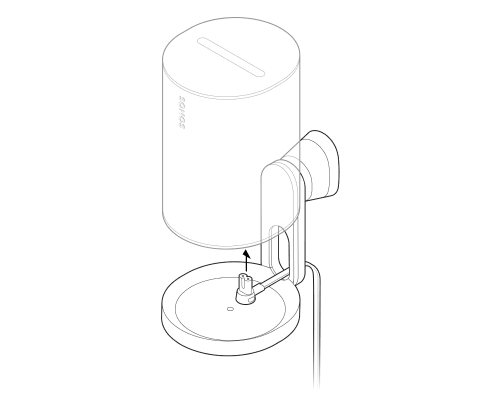 |
5 | Ruota lo speaker di 180° in modo che il foro della vite sia rivolto verso l’alto. Fissa lo speaker al supporto con 1 vite corta per supporto per speaker (in dotazione). | 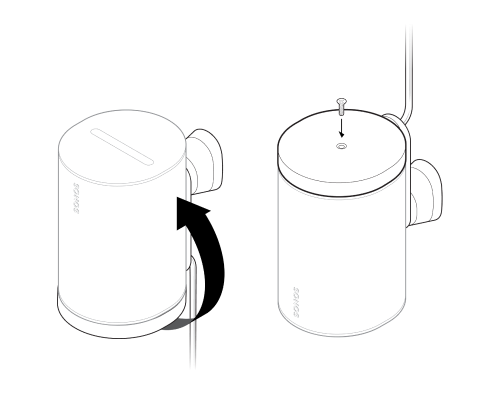 |
6 | Allinea il supporto con il foro della staffa, fai scorrere il supporto verso il basso e incastralo. Prima di togliere la mano, verifica che il supporto e lo speaker siano fissati saldamente. | 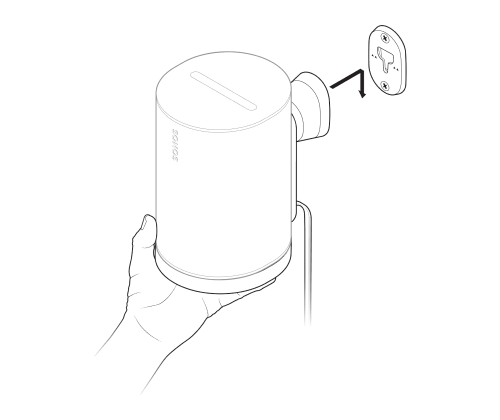 |
7 | Per regolare lo speaker in modo da ottenere prestazioni audio ottimali, sblocca lo speaker ruotando l’anello sul supporto di 90° in senso antiorario. Riposiziona lo speaker, quindi ruota l’anello di 90° in senso orario per bloccare di nuovo lo speaker. | 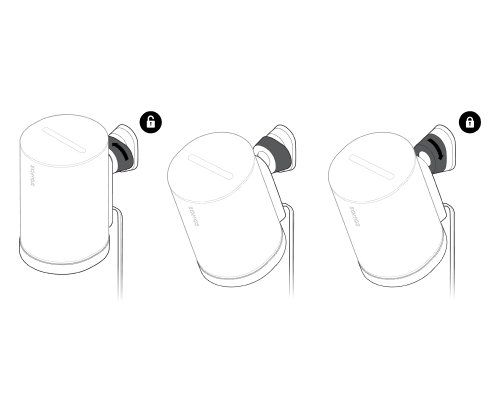 |
Specifiche
| Funzionalità | Descrizione |
|---|---|
AUDIO | |
Amplificatori | Tre amplificatori digitali Classe D. |
Tweeter | Due tweeter laterali creano una risposta ad alta frequenza nitida e precisa e permettono di percepire separatamente i suoni provenienti da destra e da sinistra. |
Woofer | Un mid-woofer riproduce fedelmente le frequenze vocali intermedie, oltre a bassi intensi e profondi. |
Coppia stereo | Trasforma due speaker in due unità distinte, canali destro e sinistro, per creare un suono ancora più ampio e profondo. |
Home theater | Aggiungi due speaker Era 100 come surround per un’autentica esperienza audio surround. |
Microfoni |
|
Controllo vocale |
|
Equalizzazione regolabile | Usa l’app Sonos per regolare i bassi, gli acuti e il volume. |
Trueplay™ | Il software analizza l’acustica della stanza e ottimizza l’equalizzazione in base a essa. È compatibile con dispositivi iOS e Android. L’interruttore del microfono deve essere acceso. |
ALIMENTAZIONE E CONNETTIVITÀ | |
Wi-Fi | Con l’app Sonos S2: si connette alla rete Wi-Fi con qualsiasi router con trasmissione a 2,4 o 5 GHz compatibile con il protocollo 802.11 a/b/g/n/ac/ax. |
Bluetooth | La tecnologia Bluetooth 5.3 permette di riprodurre l’audio da qualsiasi dispositivo con funzionalità Bluetooth. Premi il pulsante del Bluetooth per abbinare un dispositivo Bluetooth. |
Alimentazione | Ingresso universale con commutazione automatica, 100-240 V CA, 50-60 Hz, 1 A. |
Porta USB-C | Una porta USB-C.
|
CPU | Quad Core |
Memoria | SDRAM DA 1 GB |
Sonos S2 | Configura e controlla il prodotto con l’ultima versione dell’app Sonos. |
Line-in | Utilizzando l’adattatore line-in Sonos (venduto separatamente), puoi collegare altri dispositivi tramite una connessione line-in audio da 3,5 mm. |
Apple AirPlay 2 | Funziona con AirPlay 2 su dispositivi Apple iOS 11.4 e versioni successive. |
DETTAGLI E DIMENSIONI | |
Dimensioni (A x L x P) | 182,5 x 120 x 130,5 mm (7,18 x 4,72 x 5,13 pollici) |
Peso | 2,2 kg (4,85 lb) |
Temperatura operativa | Da 0 °C a 40 °C (da 32 °F a 104 °F) |
Temperatura di immagazzinaggio | Da -20 °C a 70 °C (da -4° F a 158 °F) |
Resistente all’umidità | Progettato per resistere a un grado elevato di umidità, ad esempio quello di un bagno con una doccia in funzione (non è impermeabile né resistente all’acqua). |
Finitura | Bianca con griglia bianca, nera con griglia nera |
Contenuto della confezione | Cavo di alimentazione per Sonos Era 100 lungo 2 metri (6 piedi), guida rapida |
Nota: specifiche soggette a modifica senza preavviso.
Informazioni importanti sulla sicurezza
- Leggi le istruzioni.
- Conservale.
- Presta attenzione a tutti gli avvisi.
- Segui tutte le istruzioni.
- Non utilizzare questo dispositivo in prossimità dell’acqua.
- Puliscilo solo con un panno morbido e asciutto. I detergenti e solventi per uso domestico possono danneggiare la finitura dei prodotti Sonos.
- Non ostruire le bocchette di aerazione. Installa il prodotto seguendo le istruzioni del produttore.
- Non collocarlo in prossimità di fonti di calore come termosifoni, diffusori di aria calda, stufe, fornelli o altre apparecchiature che producono calore.
- Evita che il cavo di alimentazione sia calpestato o schiacciato, soprattutto in corrispondenza delle spine, delle prese multiple e dei relativi punti di uscita dal dispositivo.
- Utilizza esclusivamente gli elementi di fissaggio e gli accessori indicati dal produttore.
- Scollega il dispositivo in caso di temporale o se non viene utilizzato per lunghi periodi di tempo.
- I componenti di questo prodotto non sono riparabili dall’utente. Non aprire, smontare oppure cercare di riparare il prodotto o sostituire i componenti. Per l’assistenza rivolgiti solo al personale qualificato Sonos. L’assistenza è necessaria se il dispositivo ha subito danni di qualsiasi tipo, ad esempio se il cavo o la spina di alimentazione sono danneggiati, se sono caduti liquidi o oggetti all’interno del prodotto, se è stato esposto a pioggia o umidità, non funziona correttamente o è caduto a terra.
- Ti consigliamo di tenere la spina di alimentazione a portata di mano per scollegare l’apparecchio.
- Avviso: per ridurre il rischio di incendio o di scossa elettrica, non esporre il dispositivo a pioggia o umidità.
- Non esporre il dispositivo a gocciolamenti o spruzzi e non appoggiare su di esso alcun tipo di oggetto contenente liquidi, ad esempio vasi.
- Per rispettare gli standard FCC riguardanti le emissioni a radiofrequenza, il collegamento tra questo dispositivo e i componenti esterni deve essere effettuato con un cavo schermato.